2 restitution audio, Restitution audio – Devolo dLAN Audio extender Manuel d'utilisation
Page 31
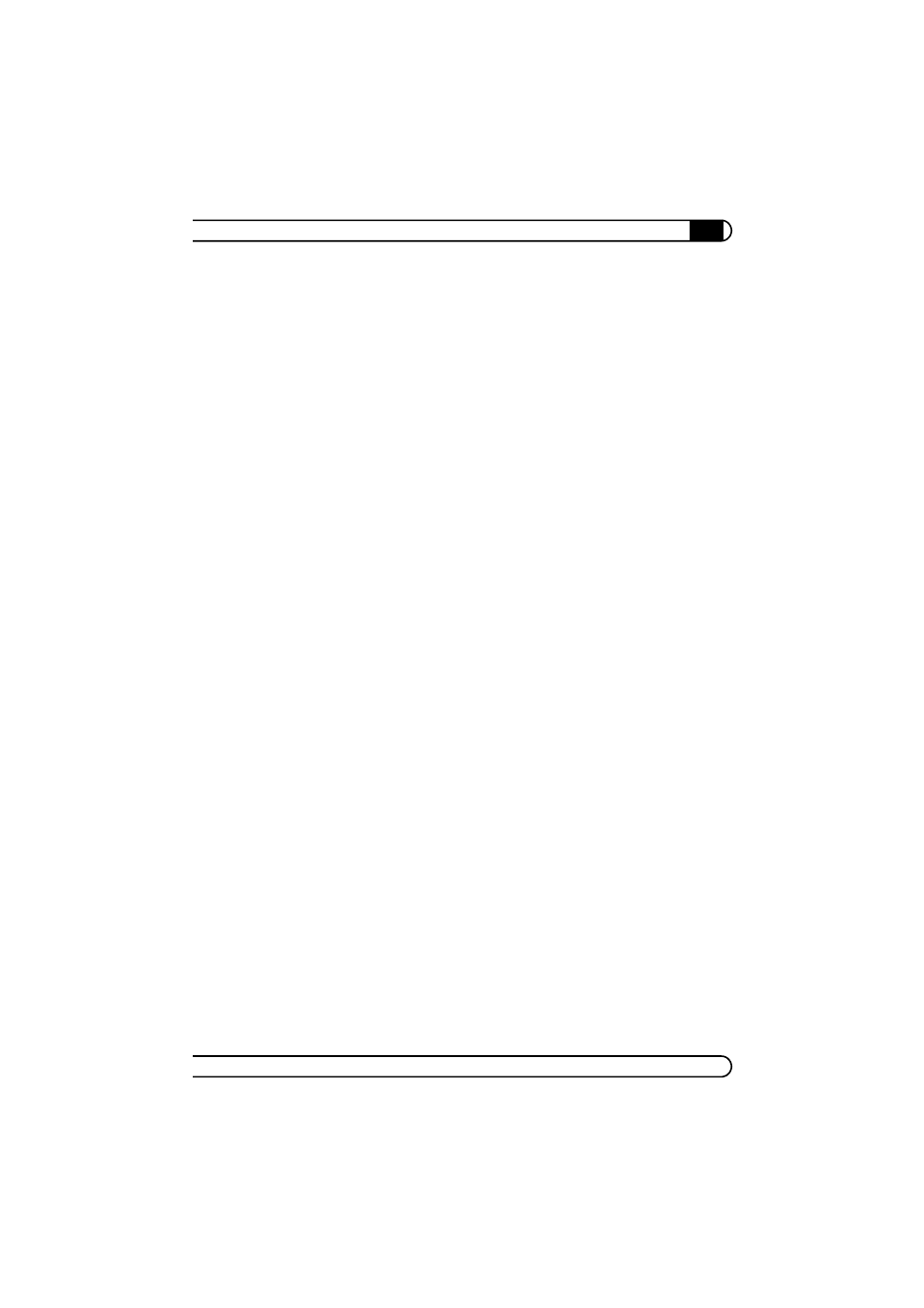
|
Annexe
31
|
devolo dLAN Audio extender
|
b
Reconfigurez votre réseau dLAN en utilisant l'assistant de configuration
dLAN.
5.1.2
Restitution audio
Pas de sortie audio
Effet :
Pas de son.
Causes possibles :
b
Le volume de votre chaîne stéréo ou de vos haut-parleurs actifs est au mini-
mum ou le son est coupé.
b
Le câble audio n'est pas connecté.
b
Le câble audio est connecté à la mauvaise entrée de la chaîne hi-fi ou des
haut-parleurs actifs.
b
Le volume de votre ordinateur est au minimum ou coupé, par exemple dans
le panneau de contrôle du volume de Windows.
b
La sortie du son n'est pas reroutée vers le dLAN Audio extender, mais con-
tinue de passer par la carte son du PC.
b
Le réseau dLAN n'est pas configuré correctement.
b
La vitesse de transmission dans le réseau dLAN est trop lente.
Solution :
b
Augmentez le volume sur l'appareil de sortie ou désactivez la touche Muet.
b
Vérifiez si les deux extrémités du câble audio sont insérées dans les prises
appropriées.
b
Sous Windows XP, augmentez le volume en sélectionnant démarrer
!
Panneau de configuration
!
Sons et périphériques audio
!
Volume
!
Volume du périphérique
!
Paramètres avancés. Veillez à ce que les
deux réglettes Contrôle du volume et Wave ne soient pas au minimum et
que les cases Muet ne soient pas activées.
b
Vérifiez si le logiciel devolo dLAN Audio extender Control est exécuté
(l'icône représentant une note avec un haut-parleur doit être affiché en bas
à droite dans la barre des tâches) et si la sortie audio est reroutée vers le
gestionnaire de carte son de devolo Audio extender (cliquez sur l'icône
avec le bouton droit de la souris, puis sélectionnez Sélectionner le péri-
phérique audio par défaut).